我的ftp服务器配置笔记.docx
《我的ftp服务器配置笔记.docx》由会员分享,可在线阅读,更多相关《我的ftp服务器配置笔记.docx(20页珍藏版)》请在冰豆网上搜索。
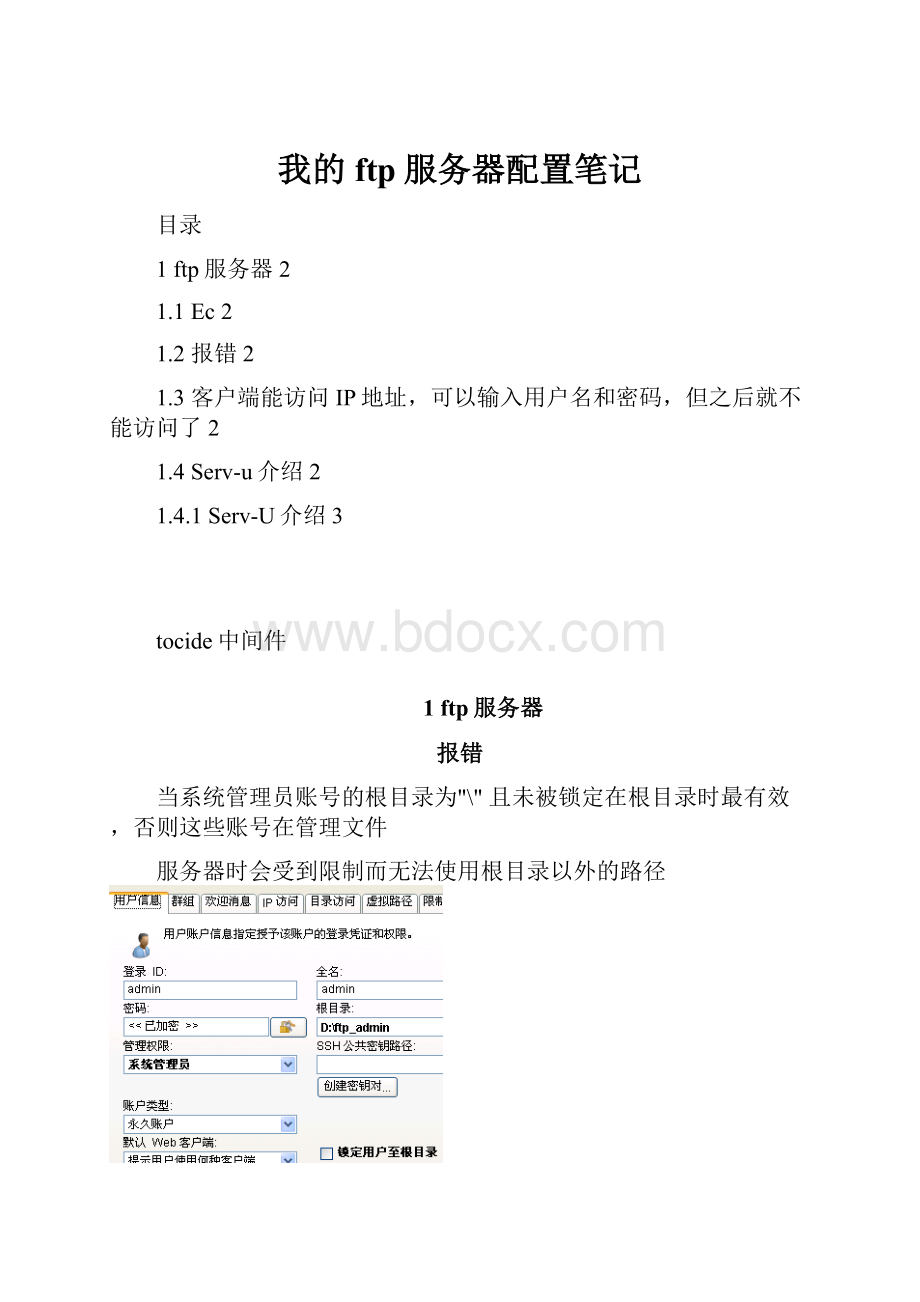
我的ftp服务器配置笔记
目录
1ftp服务器2
1.1Ec2
1.2报错2
1.3客户端能访问IP地址,可以输入用户名和密码,但之后就不能访问了2
1.4Serv-u介绍2
1.4.1Serv-U介绍3
tocide中间件
1ftp服务器
报错
当系统管理员账号的根目录为"\"且未被锁定在根目录时最有效,否则这些账号在管理文件
服务器时会受到限制而无法使用根目录以外的路径
去掉锁定用户至根目录就可以了
客户端能访问IP地址,可以输入用户名和密码,但之后就不能访问了
必须锁定用户至更目录,要不然不好用
Serv-u介绍
Serv-U是一款功能丰富的FTP服务器,其庞大忠实的用户群一直是我们每
年不断改善和增强Serv-U的持久动力。
Serv-U的一些重要功能如下:
*安装快速,管理轻松
*通过SSL/TLS加密实现SFTP。
*帐户支持ODBC数据库。
*帐户支持WindowsNT-SAM/活动目录。
*数据传输过程中实现自动即时(on-the-fly)压缩。
*通过详细的用户权限和访问限制保障全面安全。
*远程管理。
*在Windows2000/XP/2003/Vista中作为Windows系统服务运行。
*自动删除过期的临时账户。
*采用上传/下载率、磁盘配额限制、网络带宽限定,以及自动反超时
(anti-timeout)和反恶意攻击(anti-hammering)措施。
*完全支持UNC路径。
*支持虚拟路径。
路径或驱动器可以映射到用户目录结构中的任何位置。
*系统管理员收发用户消息。
*通过用户群组轻松维护大量帐户。
*完全执行RFC959、RFC1123、RFC1760、RFC2228、RFC2246、RFC2289、
RFC2389和安全FTP草案中的FTP标准。
*文件上传和下载支持续传。
*可配置的消息,用于登录、注销和目录更改。
*其他管理员能够轻松设置和维护程序。
通过.INI文件、注册表、ODBC
数据库或WindowsNT-SAM/活动目录服务器存储用于自动维护的设置。
*采用开放式架构,能通过外部DLL监控、更改和扩展服务器的行为。
*将所有操作记录到日志文件和屏幕显示,可以使用其他应用程序读取日志。
包括唯一的会话ID、时间和日期戳。
Serv-U介绍
Serv-U是目前众多的FTP服务器软件之一。
通过使用Serv-U,用户能够将任何一台PC设置成一个FTP服务器,这样,用户或其他使用者就能够使用FTP协议,通过在同一网络上的任何一台PC与FTP服务器连接,进行文件或目录的复制,移动,创建,和删除等。
这里提到的FTP协议是专门被用来规定计算机之间进行文件传输的标准和规则,正是因为有了象FTP这样的专门协议,才使得人们能够通过不同类型的计算机,使用不同类型的操作系统,对不同类型的文件进行相互传递。
虽然目前FTP服务器端的软件种类繁多,相互之间各有优势,但是Serv-U凭借其独特的功能得以展露头脚。
具体来说,Serv-U能够提供以下功能:
符合windows标准的用户界面友好亲切,易于掌握。
支持实时的多用户连接,支持匿名用户的访问;通过限制同一时间最大的用户访问人数确保PC的正常运转。
安全性能出众。
在目录和文件层次都可以设置安全防范措施。
能够为不同用户提供不同设置,支持分组管理数量众多的用户。
可以基于IP对用户授予或拒绝访问权限。
支持文件上传和下载过程中的断点续传。
支持拥有多个IP地址的多宿主站点。
能够设置上传和下载的比率,硬盘空间配额,网络使用带宽等,从而能够保证用户有限的资源不被大量的FTP访问用户所消耗。
可作为系统服务后台运行。
可自用设置在用户登录或退出时的显示信息,支持具有UNIX风格的外部链接。
上面列出的只是Serv-U众多功能中的一部分,具体的使用将在下文中进行详细的介绍,这里要说明的?
时,Serv-U在保持功能全面,强大的基础上,提供的完全易于使用的操作界面,可以说一切尽在掌握。
使用说明
用户在使用Serv-U的过程中可能会碰到的所有设置问题都可以通过Serv-U窗口中的菜单选项实现。
如果用户在安装Serv-U之后,启动Serv-U时,屏幕上没有显示出Serv-U的控制窗口的话,可以用鼠标右键点击位于任务条系统托盘中的Serv-U图标(一个大写的字母“U”),然后选择弹出菜单中的第一项“ShowWindow”,这样屏幕上就会显示出Serv-U的控制窗口。
设置FTP服务器
位于Serv-U控制窗口中的“SETUP”菜单中的第一项“FTP-SERVER”用来对FTP服务器进行总体上的设置。
在选择之后出现的窗口中的第一项“FTPPORTNUMBER”用来设置FTP服务器使用的端口号,FTP服务器将会通过该端口收听所有来访用户的信息。
一般情况下,FTP服务器的默认端口号为21,但是用户可以根据自己的情况自由的进行更改,只要能够保证所采用的端口号与其它网络应用不冲突即可。
这里需要说明的一点是,使用用户自己选择的服务器端口可以起到很好的安全防范作用,这时,只有用户自己和其他知道该端口号的用户才能够成功的实现与服务器的连接。
因此,建议用户在设置FTP服务器的时候使用自己选定的端口,而不要只是简单的使用默认值。
随后用户需要设置服务器所能提供的最大速度。
一般情况下,用户可以将这项空出,那么服务器将会利用所有可能的带宽为客户提供服务。
能够为用户提供最大的访问速度当然很好,但是过多的FTP用户可能会蚕食掉一切可能的带宽,从而使其它的网络应用几乎不可能实现。
因此,合理的控制FTP服务器所能够占用的最大带宽还是很重要的。
下一项是设置服务器允许的最大用户访问量
在此,用户可以限制同一时间内访问FTP服务器的最大人数。
如果把该项设为0,那么FTP服务器将会拒绝任何用户访问要求;如果将该项空出,那么Serv-U将不会对访问人数进行控制,直到耗尽所有的系统资源。
如果用户希望自己的FTP服务器能够保持正常运转的话,那么最好对来访的用户数量进行合理的限制。
一般情况下,即使老式的486机器,在使用Serv-U之后,也能够在同一时间内为20多名用户提供访问支持。
在此之后的一系列复选项中的第一项为“启动安全功能”。
如果用户没有选择该项,那么任何人通过网络都可以直接进入FTP服务器,对服务器中的任何文件进行随意地复制,改动,甚至删除。
除了那些拥有小范围内的个人网络,不希望每次登录都重复输入用户名、密码等烦杂手续的人之外,用户一定要确保已经选中了该选项,即启动了服务器的安全防范功能。
下一项“ENCRYPTPASSWORDS”在默认情况下也被自动选中。
这样,Serv-U将会使用与UNIX操作系统相同的加密机制加密并保存用户的密码。
如果用户不选择对密码进行加密,那么所有用户输入的口令将会以明文的方式保存在位于Serv-U安装目录下的Serv-U.ini文件中。
随后一项用来设定是否需要匿名访问用户输入密码。
默认情况下,该项为空白,这样那些使用匿名帐号访问FTP服务器的用户将不被要求输入口令。
需要注意的是这里对匿名用户密码的检测非常简单,只要匿名用户输入符合邮件地址格式的任意字符串即可,Serv-U不会进一步的判断用户输入的邮件地址是否真正存在。
下一项为预防反超时措施。
如果用户选择了该选项,Serv-U将会采用新的记时方式,那些希望通过定期向服务器发送命令来防止出现超时操作的用户将不再得逞。
随后的选项被用来设定是否删除没有完整上传的文件,如果用户不使用该删除功能,那么当有用户在向FTP服务器上传文件的过程中出现错误而没有实现文件的完整上传时,Serv-U将会在硬盘上保留已上传的内容,从而实现上传文件的断点续传。
下面我们要讨论的是跨FTP攻击。
通常状况下,当使用FTP协议进行文件的传输时,客户端首先向FTP服务器发出一个“PORT”命令,该命令中包含该用户的IP地址和将被用来进行数据传输的端口号。
服务器在收到该命令后,利用命令所提供的用户地址信息建立与用户的连接。
大多数情况下,上述过程不会出现任何问题,但是,当客户端是一名恶意用户时,可能会通过在PORT命令中加入特定的地址信息,使FTP服务器与其它非客户端的机器建立连接。
虽然这名恶意用户可能本身无权直接访问某一特定机器,但是如果FTP服务器有权访问该机器的话,那么恶意用户通过FTP服务器作为中介,仍然能够最终实现与目标服务器的连接。
这就是我们所提到的跨服务器攻击。
为了防止上述情况的发生,用户可以选择“防止跨FTP服务器攻击”的选项,这样Serv-U在与任何来访用户建立连接之前,首先要核实该用户提供的地址信息是否为其真实地址。
任何事情都是两方面的。
我们已经知道通过使用Serv-U可以防止发生跨FTP服务器的攻击,但是,同时我们也放弃了在FTP服务器和FTP服务器之间实现数据传输的功能。
这是因为Serv-U只会与那些所提供的地址与地址提供者的实际地址相符的用户建立连接,用户将不能远程控制在两台不同的FTP服务器之间进行文件传输。
最后的两个选项用来限制用户在FTP服务器上的最大停留时间,以及规定服务器中文件和目录名的大小写。
该窗口中的其它相关选项我们将会在稍后进行详细介绍。
用户帐号管理
用户使用FTP服务器的一个最基本的任务就是添加和管理用户信息。
通过选择“SETUP”菜单中的“USERS”打开Serv-U的用户管理窗口。
该窗口可以分为左右两大部分。
其中左边的窗口用来显示目前所有已经注册的FTP服务器的用户。
任意选中其中一个用户,其详细的配置信息将会相应的显示在窗口的右边。
如果是首次启动Serv-U,那么仅会显示一个名为“DEFAULT”的系统默认帐号。
下面详细介绍一下建立新用户帐号的全过程.
首先单击窗口最右边的“NEW”按钮,在随后的弹出窗口中输入需要建立的用户名。
这时,输入的用户名就会出现在窗口右边的用户名一栏中。
用户还可以在该栏中对所建立的帐号名称进行修改。
随后用户可以输入该帐号将要归属的用户组的组名或建立一个新的组。
所谓组是人们为了便于管理数量庞大的用户群而推出的概念。
我们可以把众多的单个用户划分到不同的组里进行统一的管理。
因为属于同一个组的用户都具有一些共同的属性,例如用户密码,根目录等,所以用户只需要对个别具有特殊属性的帐号进行个别设置即可,这样就极大的简化了对用户帐号的管理和维护工作。
需要注意的一点是,“Anonymous”这个特殊的用户帐号不属于任何一个用户组。
在随后的密码栏中需要输入帐号的口令,如果用户在服务器的设置中选择了加密密码的选项(见前文),那么所输入的密码将自动以加密方式储存。
关于密码很重要的一点是只有输入的前8位字符有效,希望能够引起广大Serv-U使用者的注意。
另外,如果用户在建立新的帐号时没有输入相应的密码,那么并不意味着该用户帐号没有密码,Serv-U将会尝试着寻找是否该用户帐号属于某一个用户组并且该用户组具有统一的密码。
如果Serv-U没有找到相应的用户组密码的话,将会拒绝该用户帐号的访问。
如果用户确实希望不规定某个帐号的密码,只要在相应帐号的密码一栏中输入“$#@60;$#@60;None$#@62;$#@62;”即可。
上述情况的一个例外是Anonymous用户帐号,该帐号没有密码,Serv-U只要求用户输入符合邮件地址格式的任意字符串即可。
在“HOME”一栏中,设置FTP用户的根目录,即用户在成功登录之后所自动位于的起始目录。
每一个用户帐号都要有自己的根目录,否则Serv-U将拒绝该用户帐号的访问。
当然,如果该帐号属于某个组,而该用户组已经设定了共同的根目录,那么用户就不必对该用户组内的每个帐号进行重复设置。
用户在输入根目录的地址时应当注意必须使用完全路径,包括盘符。
在“NOTE”一栏中,用户可以选择输入一些对帐号起辅助说明的文字以备将来参考之用。
在用户窗口右边最大的一栏用来设定帐号的访问权限,从而决定用户可以访问哪些文件,并以何种方式访问这些。
Serv-U按照文件和目录两大类别对用户的访问权限进行了划分。
具体来说包括:
对文件的访问权限:
READ:
允许用户下载文件;
WRITE:
允许用户上传文件,但无权对文件进行更改,删除,或重命名;
APPEND:
允许用户对已有的文件进行附加,拥有APPEND权限的用户自动拥有WRITE
权限;
DELETE:
允许用户对文件进行改动,重命名,或删除。
拥有DELETE权限的用户自动拥
有WRITE和APPEND权限;
EXECUTE:
允许用户通过FTP运行可执行文件。
例如,用户可以远程运行DOS或Windows
程序。
对目录的访问权限:
LIST:
允许用户取得目录列表;
MAKE:
允许用户在根目录下建立新的子目录;
REMOVE:
允许用户删除根目录下的子目录。
INHERIT:
选中该选项之后,对某一目录设置的访问权限将自动被该目录下的所有子目录
继承。
在完成上述所有设置之后,点击“STORE”按钮,新建立的用户帐号将被保存在FTP服务器中。
该窗口中的其它选项将会在稍后进行详细的介绍。
实时监控
用户在完成FTP服务器的基本配置之后,就可以向外界提供FTP文件传输服务了。
我想很多用户都希望在提供FTP服务的过程中,能够实时地对访问自己服务器的用户进行监控,从而一方面既能够对整个服务过程做到心中有数,另一方面还可以在可能出现意外问题之前,采取及时的防范和补救措施。
在这一方面,相信Serv-U能够充分满足大家的需求。
首先,让我们看一下如何利用Serv-U实现实时的用户监控。
选择“FILE”菜单中的“USERINFO”选项。
在弹出窗口中的上半部分将会显示出所有当前正在与服务器连接的用户。
用鼠标点击其中的任一用户将会在窗口的下半部分出现该用户的详细信息。
在窗口的右下方有一个“SPYONUSER”按钮,点击之后出现的窗口将会显示出特定用户向FTP服务器发出以及FTP服务器响应的所有命令。
该窗口将会跟踪所选用户的所有命令,对了解特定用户在访问FTP服务器的过程中的所有行为提供了可*的依据。
在该按钮下方还有一个名为“KILLUSER”的按钮,如果用户发现某个来访用户的行为可疑,可能会对FTP服务器的正常工作带来危害的话,可以通过使用该按钮立即中断与该用户的连接,将该用户踢出FTP服务器。
需要注意的一点是,虽然Serv-U能够提供实时的用户监控信息,但是需要耗用很大一部分的系统资源。
如果用户发现系统性能出现明显下降的话,可以通过窗口右侧的“FREEZELIST”按钮暂时冻结窗口信息的动态显示,从而释放出宝贵的系统资源。
设置服务器端日志记录
除了能够实时的进行监控之外,Serv-U还提供了强大的日志记录功能,从而方便用户记录和总结一段时期内Serv-U的运行情况。
选择“FILE”菜单下的“LOGGING”,弹出日志设置窗口,用户可以选择对哪些事件进行记录,以及将记录信息保存到何处。
在该窗口的右侧,用户可以选择对不同的事件进行记录,其中包括系统信息,安全信息等,同时用户还可以设置是将所记录畔⑾允驹赟erv-U的主窗口内,还是保存到某一指定文件内。
出于耗用系统资源和备份信息的需要,建议用户把日志信息保存到指定的文件内。
需要说明的一点是Serv-U的日志记录文件采用统一的格式,具体如下:
[n]DATETIME-(xxxx)MESSAGE
最前面的数字“n”代表所记录信息的类别,分别为:
n=1:
系统信息(错误信息等);
n=2:
用户发出的FTP命令;
n=3:
文件下载;
n=4:
文件上传;
n=5:
安全信息(用户登录信息等)
n=6:
服务器响应的FTP命令;
n=7:
WinSock使用记录;
n=8:
DLL文件访问记录
另外,括号中的“XXXX”是Serv-U赋予每一个来访用户的一个唯一的数字标识。
5.设置登录和退出信息
细心的用户可能会发现在登录或退出某个FTP站点时,经常会出现一个窗口,显示一些包括系统设置,欢迎访问等在内的信息。
那么如何在Serv-U下实现这一功能呢?
首先,用户需要把要显示给用户的信息保存在一个文本文件中,然后选择“SETUP”菜单中的“MESSAGES”,在弹出的窗口中进行设置。
在位于窗口最上方的下来框中,用户需要选择将要使用登录和退出信息的IP地址。
因为Serv-U支持一台机器拥有多个IP,所以用户需要选择相应的IP地址。
在下面的两个选项中分别输入用户事先已经建立好的包含登录和退出信息的文本文件的地址。
使用外部连接
所谓外部连接是指那些显示在某一目录下指向位于该目录之外的某一文件或目录的连接。
在用户端看来,外部连接所指向的文件或目录就位于当前目录之下,但实际上他们只是一些起连接作用的虚拟指针。
使用外部连接的一个最大好处就是能够把来访用户可能需要的所有资源都集中到一个目录之中,这样用户就可以通过不同的外部连接访问实际上位于不同磁盘或不同目录的分散信息。
为了充分利用Serv-U提供的外部连接功能,用户首先需要生成一个文本文件保存所有可能会用到的外部连接。
文件的具体格式如下:
LINKNAME|SOURCENAME
其中的“LINKNAME”是显示在用户当前目录下的外部连接的名称,而“SOURCENAME”则是该外部连接实际指向的磁盘或目录。
例如我们在一个名为“LINK.TXT”的文件中写入如下一条:
CD-ROM|F:
\
这样在用户的当前目录中就会出现“CD-ROM”字样,点击之后,就可以直接访问FTP服务器的光驱。
在配置好外部连接的文本文件之后,选择“FTLE”菜单中的“FTPSERVER”,在弹出的窗口中找到“PRIMARYFIELCONTAININGLINK”,然后输入上述文本文件的完全路径。
在“PRIMARYFIELCONTAININGLINK”下方有一个“SECONDARYFILECONTAININGLINK”,该项是用来设定起辅助作用的外部连接文件,可以参照上述方法生成。
设置上传和下载比例
如果用户希望自己FTP站点的使用者不仅仅使用自己提供的资源,还能够上传一些有价值的东西供大家共享的话,可以通过使用Serv-U提供的“上传和下载比例”这一功能实现。
用户可以在“FILE”菜单中的“FTP-SERVER”,“USERS”和“GROUPS”的弹出窗口中找到名为“U/DRATIOS”的功能按钮,点击之后出现设置窗口。
用户可以限制每个FTP站点的使用者每上传一个文件后可以下载的文件数。
例如,如果将某个用户的上传和下载比例设置为1/3,那么该用户每上传一个文件,就可以从FTP站点下载3个文件。
Serv-U支持在单个会话过程或全部会话过程的范围内,按照具体传输的文件数目或文件的大小,限制用户的上传和下载比例。
使用磁盘限额
随着用户数量的增加,一个非常实际的问题就是如何既能够确保每个用户都有足够的硬盘空间可用,同时又防止FTP服务器吞食整个机器的硬盘资源。
同样,在这个问题上Serv-U提供了有力的解决方案。
用户可以分别在“FILE”菜单中的“USERS”和“GROUPS”选项的弹出窗口中找到名为“QUATO”的功能按钮。
点击之后出现设置窗口,用户可以首先检测某个用户帐号当前所使用的硬盘空间,然后根据具体的情况分别设置不同的用户帐号所能支配的最大硬盘空间,从而有效的解决硬盘空间不足的问题。
基于IP地址授予或拒绝访问权限
选择“FILE”菜单中的“IPACCESS”选项,在弹出的窗口中进行设置。
用户可以在窗口的左边设置不同的访问规则,而当前所有的访问规则将会显示在右边的列表中。
Serv-U提供了两种基本的访问规则,分别为“拒绝访问”规则和“允许访问”规则。
在“拒绝访问”规则下,所有来自用户输入的IP地址的访问者都将被拒绝访问,而来自其它IP地址的用户都将被授予访问权限。
同理,如果用户选择了“允许访问”规则,那么所有来自用户输入的IP地址的访问者都将被授予访问权限,而来自其它IP地址的用户将无权访问FTP服务器。
通过以上功能,用户可以针对不同的IP地址,设置不同的权限,从而有效的保障FTP服务器免受非法访问者的侵害。
三.小节
Serv-U是一款使用简单,功能强大,易学易用的FTP服务器端软件。
相信广大用户结合以上的介绍,再加上个人的实践,一定会在最短的时间内构建起自己的功能强大的FTP服务器。
您所在的位置:
系统应用>Ftp>Serv-U的使用方法简介
2Serv-U的使用方法简介
2007-01-2411:
00ltby我要评论(0)字号:
T|T
本文详细说明如何用Serv-U来建立属于自己的FTP服务器。
AD:
Serv-U是一个可以运行于Windows95/98/2000/ME和WindowsNT4.0下的FTP服务器程序。
有了它,你的个人电脑就可以模拟为一个FTP服务器,也就是说,你所连接的网络中的计算机用户可以访问你的个人电脑,通过FTP协议(文件传输协议)复制、移动、删除你的电脑中的文件或文件夹,可以做一切权限所允许的事情。
FTP协议规定了计算机之间的标准通讯方式,使所有不同类型,不同操作系统,不同格式的电脑之间得以互换文件。
它可以用最简单的方式创建用户帐号,并且在硬盘空间上划分一定的区域用以存放文件,让用户以各种FTP客户端软件(如CuteFTP、WS_FTP等)上传或下载所需要的文件。
有许多FTP服务器和客户端软件可用于不同的系统中,Serv-U是用于运行MS-Windows并且已安装了WinSock版本1.1兼容TCP/IP协议的个人电脑中的,这几乎包括了所有的Windows操作系统。
Serv-U由两大部分组成,引擎和用户界面。
Serv-U引擎(ServUDaemon.exe)其实是一个常驻后台的程序,也是Serv-U整个软件的心脏部分,它负责处理来自各种FTP客户端软件的FTP命令,也是负责执行各种文件传送的软件。
在运行Serv-U引擎也就是ServUDaemon.exe文件后,我们看不到任何的用户界面,它只是在后台运行,通常我们无法影响它,但在ServUAdmin.exe中我们可以停止和开始它。
Serv-U引擎可以在任何Windows平台下作为一个本地系统服务来运行,系统服务随操作系统的启动而开始运行,而后我们就可以运行用户界面程序了。
在WinNT/2000系统中,Serv-U会自动安装为一个系统服务,但在Win9x/Me中,你需要在“服务器”面板中选择“自动开始”,才能让它转为系统服务。
Serv-U用户界面(ServUAdmin.exe)也就是Serv-U管理员,它负责与Serv-U引擎之间的交互。
它可以让用户配置Serv-U,包括创建域、定义用户、并告诉服务器是否可以访问。
启动Serv-U管理员最简单的办法就是直接点接系统栏的“U”形图标,当然,你也可以从开始菜单中运行它。
在此有必要把Serv-U中的一些重要的概念给大家讲清楚:
每个正在运行的Serv-U引擎可以被用